Reklaam
 Uusim Mac OS X – versioon 10.6 – avaldati avalikkusele 28. augustil. Maci kasutajad, kes tellisid Snow Leopardi ette, peaksid oma koopia juba tarnitud olema ja nad on nüüdseks kindlasti oma Maci Leopardi versioonile üle viinud. Maci kogukondade arutelud on täis installimisjärgseid kogemusi ning mõtteid ja kommentaare Apple'i uusima kassilooma kohta.
Uusim Mac OS X – versioon 10.6 – avaldati avalikkusele 28. augustil. Maci kasutajad, kes tellisid Snow Leopardi ette, peaksid oma koopia juba tarnitud olema ja nad on nüüdseks kindlasti oma Maci Leopardi versioonile üle viinud. Maci kogukondade arutelud on täis installimisjärgseid kogemusi ning mõtteid ja kommentaare Apple'i uusima kassilooma kohta.
Üks järelmõtetest, mis mul teise Maci kasutaja sõbraga on, puudutab optilise draivita Macbook Airi installiprotsessi. See oli lühike arutelu, mille lõpetas "kasutades muidugi kaugplaati” avaldus ja paar naeru. Kuid siis mõtlesin, kas Snow Leopardi (või mõnda muud Mac OS X versiooni) on võimalik installida USB-mälupulga (midagi taolist) abil kaasaskantava Ubuntu installi-USB loomine Kuidas luua Macis kaasaskantavat Ubuntu installi-USB-d Loe rohkem mida oleme siin varem arutanud). See oleks kasulik Maci kasutajatele, kellel pole juurdepääsu füüsilisele optilisele draivile.
Huvi pärast tegin väikese guugeldamise, millele järgnes väike katse. Vähem kui poolteist tundi hiljem teadsin vastust.
Kettautiliidi kasutamine
Mõned lugejad on Ubuntu artiklis juhtinud tähelepanu sellele, et kogu USB-installiketta loomise protsessi saab teha "GUI-viisil", kasutades Disk Utility (Applications/Utilities/Disk Utility.app), nii et proovime seda teed USB-installidraivi loomisel Maci versiooni uuendamiseks. Leopard.
Kuna installi-DVD on peaaegu 7 GB suurune, vajame USB-mälupulka, millel on vähemalt nii palju ruumi. Kasutasin 8 GB mälupulka, kuid kasutada sai ka suuremat tüüpi või isegi USB-välist draivi, millel on tühi partitsioon üle 7 GB.
Esimene asi, mida teha, on draivi vormindamine. Valige ketta utiliidi vasakpoolsest paanist draiv ja seejärel klõpsake "Kustuta” vahekaart. Valige "Laiendatud Mac OS (ajakirjastatud)" alates "Vorming", seejärel andke kettale nimi ja klõpsake nuppu "Kustuta” nuppu.
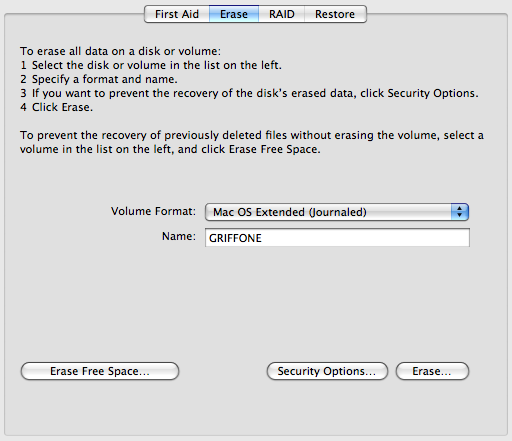
Pärast vormindamisprotsessi lõppu minge jaotisse "Taastama” vahekaarti, et „taastada” installiketta sisu USB-draivi. Valige ja pukseerige lähtekujutis (Snow Leopard) ja sihtkoht (USB-draiv) vasakult paanilt vastavasse kohta. Märkus: allikaks saate valida kettakujutise füüsiliselt plaadilt, pildifaili – kõvakettal või veebis.
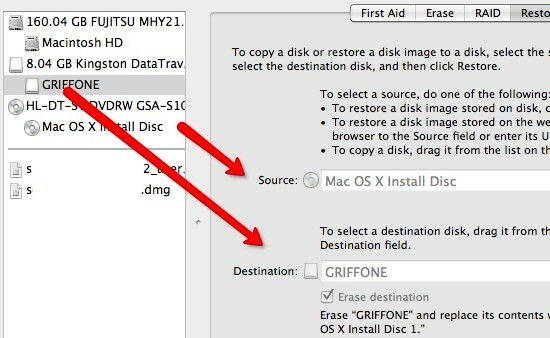
Seejärel klõpsake protsessi käivitamiseks nuppu "Taasta", mis võtab umbes pool tundi.
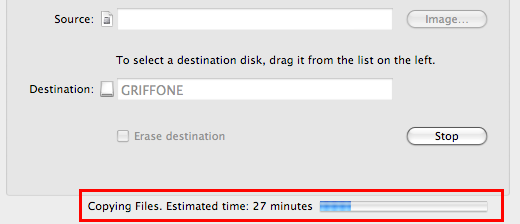
Pärast taastamisprotsessi lõppu näeme, et USB-draiv on muudetud installikettaks.
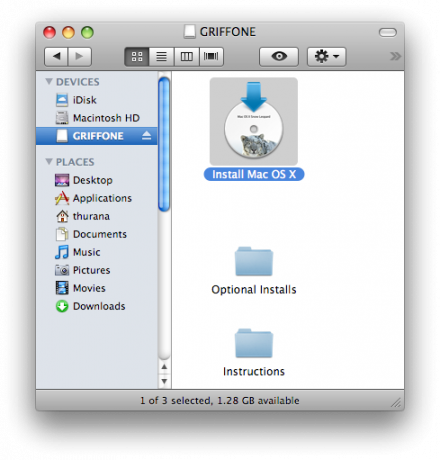
Kuid me ei saa installimist teha, klõpsates nuppuInstallige Mac OS X” logo. Saate lihtsalt hoiatusmärgi "Rakendust "Install Mac OS X" ei saa sellelt köitelt kasutada‘.
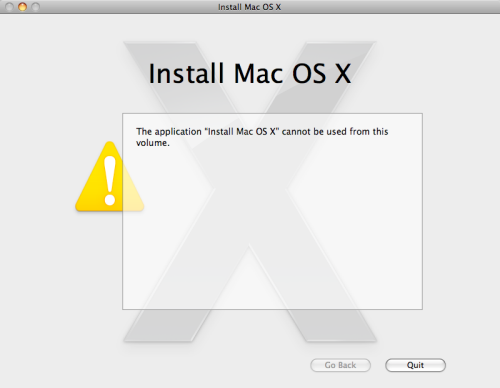
Nüüd jätkame tegeliku tehinguga.
Paigaldusprotsess
Eemaldage DVD, kuid jätke USB vooluvõrku. Taaskäivitage süsteem ja vajutage taaskäivitamise ajal klaviatuuril klahvi Alt. Teil on võimalus käivitada kõvakettalt või USB-kettalt; Ma arvan, et teate, millist valida, eks? :)
Kogu installimine – või mõne arvates – uuendamine võttis aega umbes 50 minutit. Seejärel kuvatakse tänuaken, mis ütleb, et kõik on tehtud.
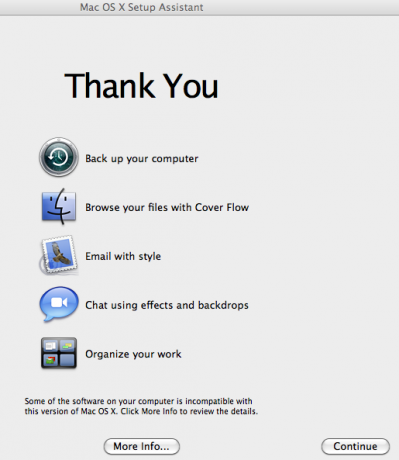
Mõned rakendused ei ühildu endiselt Snow Leopardiga, mida on oodata iga uue OS-i varases staadiumis. Nad viiakse üle "Ühildumatu tarkvara” kausta käivituskettal. Kui soovite teada saada, kes nad on, klõpsake nuppu "Rohkem infot” nuppu.
Ja ma arvan, et nüüd on aeg öelda tere meie uuele operatsioonisüsteemile.
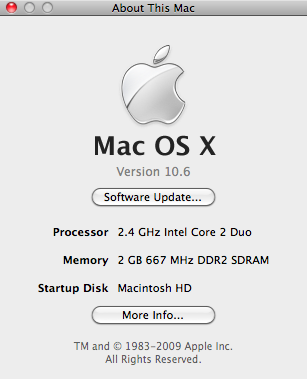
Indoneesia kirjanik, isehakanud muusik ja osalise tööajaga arhitekt; kes soovib oma ajaveebi SuperSubConscious kaudu postituse kaupa maailma paremaks muuta.